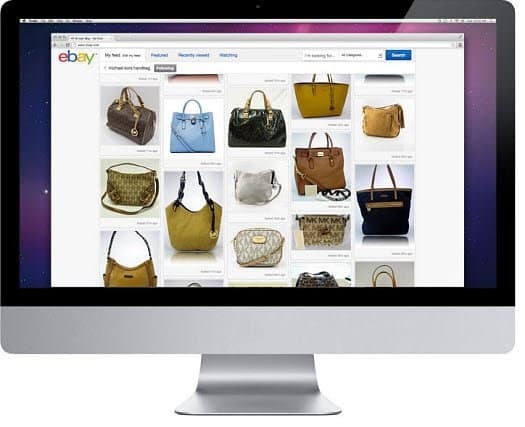Kā atrast Windows 10 personālo datoru aparatūru un sistēmas specifikācijas
Microsoft Windows 10 Detaļas Varonis / / March 17, 2020
Pēdējoreiz atjaunināts

Neatkarīgi no tā, vai tas ir paredzēts problēmu novēršanai vai daļas aizstāšanai, dažreiz jums jāzina, kas atrodas datora Windows 10 pārsegā. Iepazīstieties ar mūsu ceļvedi, kā atrast datora aparatūras specifikāciju.
Būs reizes, kad jums būs jāzina, kas atrodas zem datora pārsega. Varbūt vēlaties instalējiet NVMe M.2 SSD vai pievienot RAM klēpjdatoram. Jums var būt jāzina sava Windows versija vai cita sistēmas informācija, lai pārliecinātos, ka varat palaist programmatūras programmu. Vai varbūt jums ir jānovērš kāda problēma.
Neatkarīgi no iemesla, šeit ir mūsu ceļvedis par to, kā atrast pilnu Windows datora sistēmas specifikāciju. Vai nu izmantojot utilītas, kas iebūvētas sistēmā Windows 10, vai izmantojot trešās puses lietotni.
Atrodiet datora specifikāciju, izmantojot Windows 10
Lai iegūtu pamatinformāciju par sistēmu Windows 10, dodieties uz Iestatījumi> Sistēma> Par. Tur jūs redzēsit pamata ierīces specifikāciju, piemēram, CPU, instalēsiet RAM, sistēmas tipu un Windows 10 versiju.
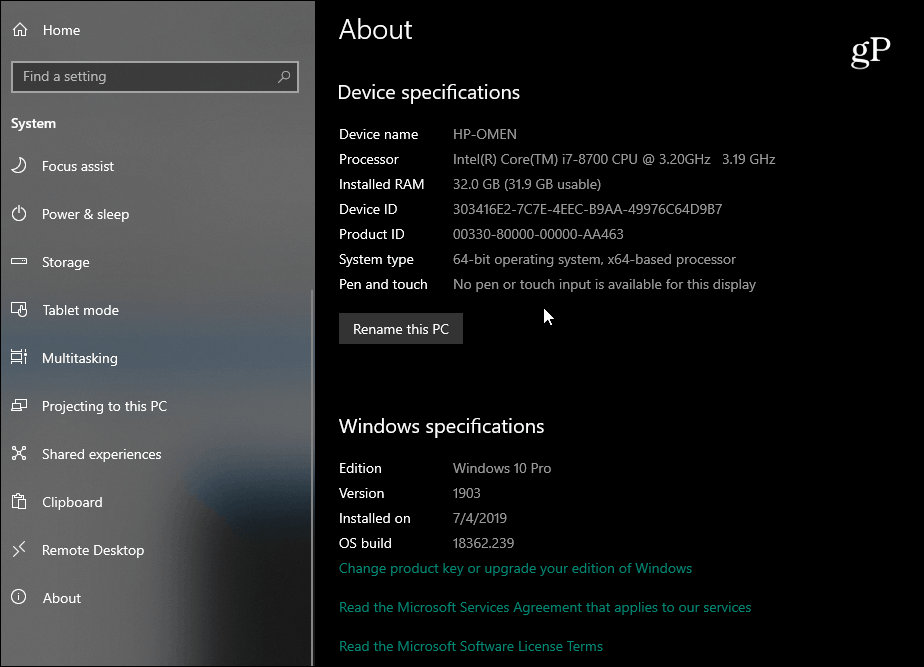
Tagad, ja jums nepieciešama sīkāka informācija, nospiediet Windows taustiņu un tips:informācija par sistēmu un noklikšķiniet uz Enter vai atlasiet augšējo “System Information” meklēšanas rezultātu. Tas parādīs veselu virkni informācijas tradicionālās vecās skolas Windows izvēlnē. Faktiski šeit tas kļūst diezgan tehnisks un geeky. Papildus pamatinformācijai šeit atradīsit informāciju par komponentiem un sistēmas resursiem, ieskaitot IRQ un I / O portus. Ja jums jāatrod precīza informācija, varat izmantot meklēšanas lauku loga apakšā.
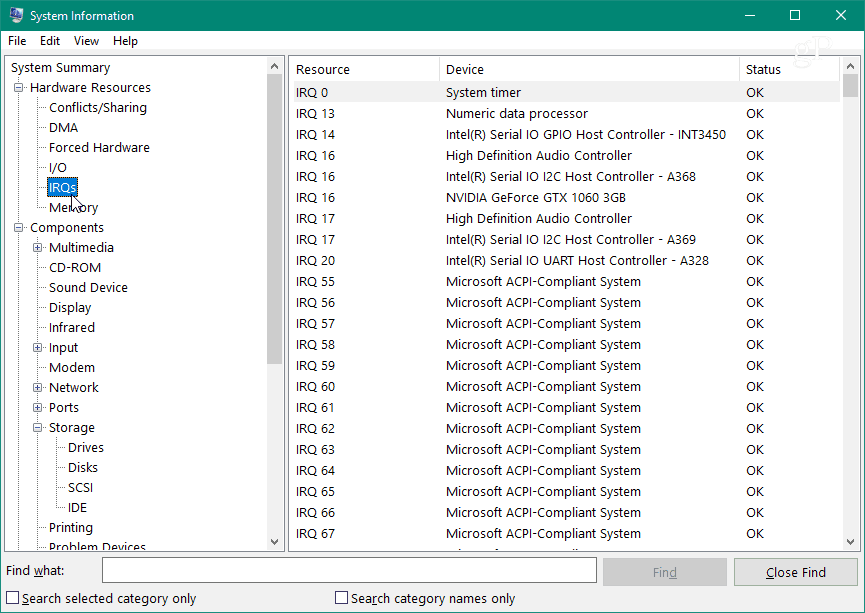
Ja esat komandrindas uzgrieznis, varat iegūt sistēmas specifikāciju, izmantojot vai nu Komandu uzvedne vai PowerShell. Atveriet komandu uzvedni vai PowerShell (Admin) un tips:systeminfo un nospiediet taustiņu Enter. Tas nodrošinās garu datu sarakstu, piemēram, jūsu BIOS versiju, Windows versiju, instalēšanas datus, centrālo procesoru, datora modeli un daudz ko citu.
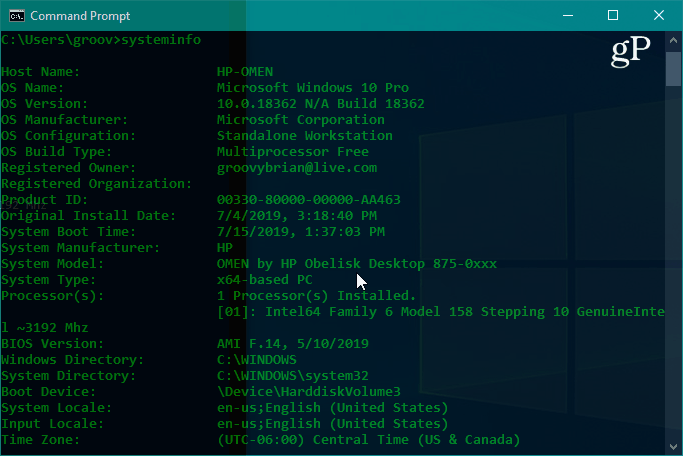
Atrodiet informāciju par monitoru
Var būt arī reizes, kad jums ir jāiegūst uzlabota monitora displeja informācija, un arī Windows 10 ir sadaļa tam. Doties uz Iestatījumi> Sistēma> Displejs> Papildu displeja iestatījumi. Tur jūs atradīsit vairākas detaļas, tostarp displeja ražotāju un modeļa numuru, atsvaidzes intensitāti un daudz ko citu.
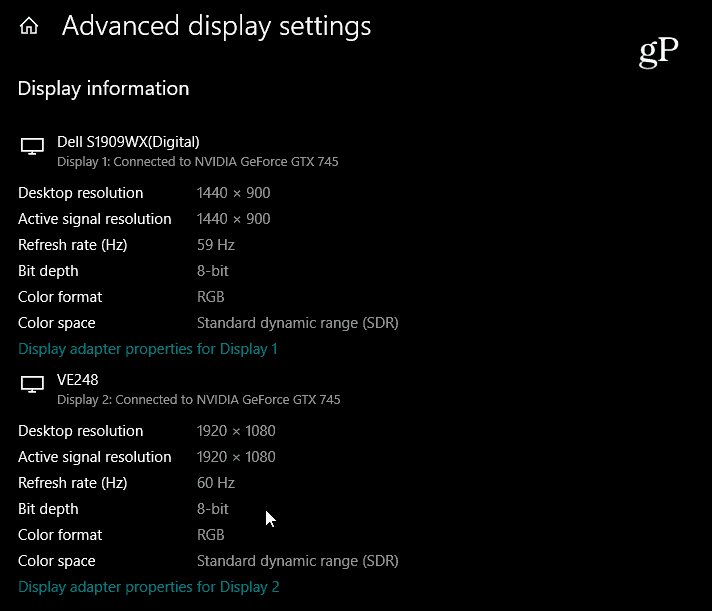
Soli pa solim izlasiet mūsu rakstu par kā atrast papildu informāciju par monitoru.
Atrodiet informāciju par ierīci tiešsaistē
Ja jūsu Windows 10 (versija 1803 vai jaunāka) dators ir iestatīts ar Microsoft konts, jūs varat atrast pamata sistēmas informāciju, izmantojot tīmekļa pārlūku. Uzņēmums ir paplašinājis savu Microsoft informācijas paneli, iekļaujot sadaļu “Ierīces”, kurā varat pārraudzīt datora veselību un attālināti meklēt sistēmas veselības un ierīces informāciju.
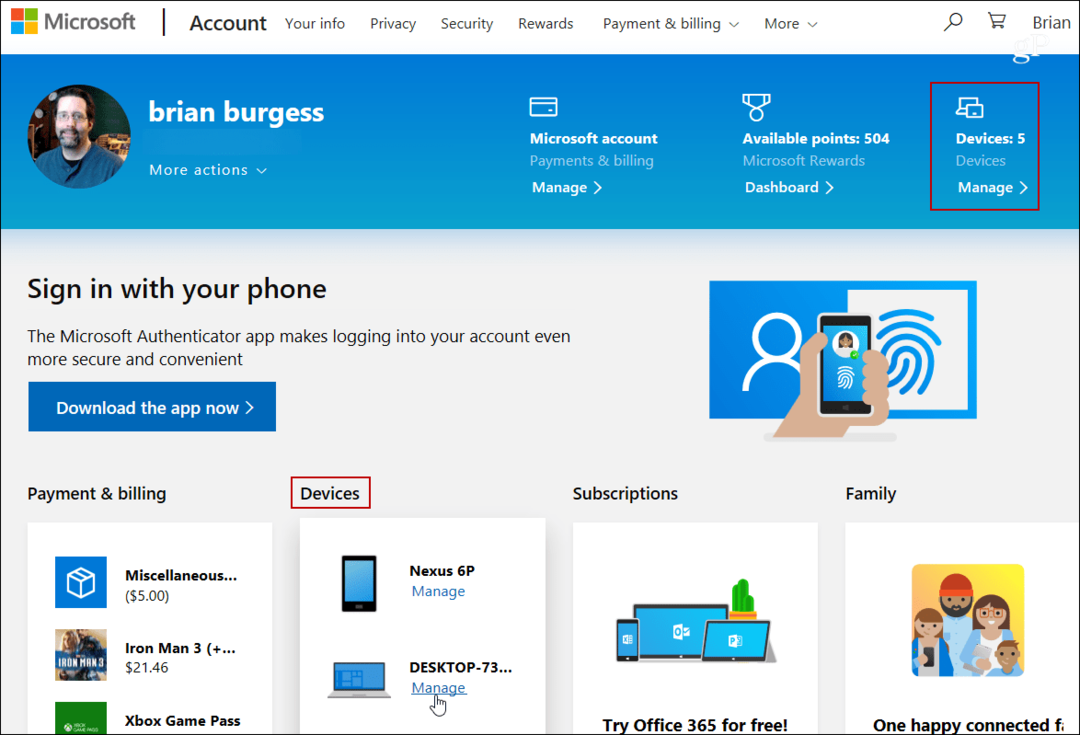
Lai iegūtu sīkāku informāciju, skatiet mūsu rakstu: Pārbaudiet sava Windows 10 datora veselību un diska vietu tīmeklī.
Izmantojiet trešās puses lietotni, lai atrastu sava datora sistēmas specifikāciju
Ja meklējat, ka Windows nenodrošina nepieciešamo, varat izmēģināt arī bezmaksas trešo personu utilītu. Uzticamas bezmaksas programmatūras lietotnes, kas ienāk prātā, ir Belarc padomnieks vai CPU-Z. Bet vienu no manām iecienītākajām lietotnēm, lai iegūtu sistēmas specifikāciju operētājsistēmā Windows, sauc par: Speccy. Tas ir bez maksas un ērti lietojams. Tas nāk no Piriform, CCleaner. Mums ir pārklāts Speccy pagātnē, un tas joprojām ir tikpat labs.
Vienkārši instalējiet lietotni un palaidiet to. Tas nodrošina detalizētu informāciju par jūsu centrālo procesoru, operatīvo atmiņu, mātesplati, grafisko karti, pievienotajām perifērijas ierīcēm un daudz ko citu. Man tas patīk, ka pievilcīgā lietotāja saskarnē ar pāris klikšķiem tiek sniegta daudz informācijas par sistēmu.
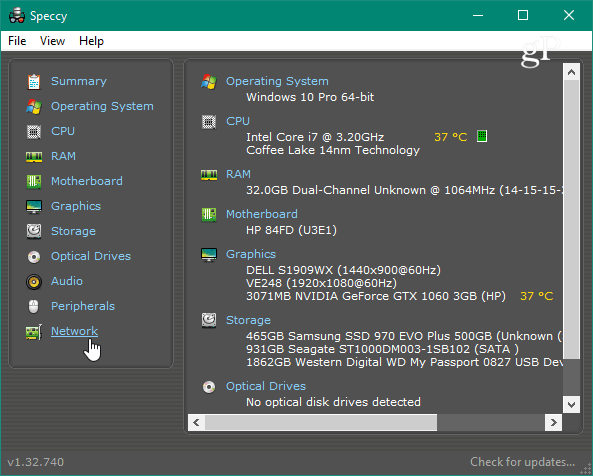
Neatkarīgi no tā, vai apmaināt grafisko karti, novēršat problēmu vai nepieciešama detalizēta specifikācija, ir daudz iespēju, kā atrast datora Windows 10 informāciju. Un, ja jums ir Chromebook dators, skatiet mūsu rakstu: Kā atrast sava Chromebook datora aparatūru un sistēmas specifikācijas.